win7最新版bat垃圾清理
Win7系统清理注册表垃圾的操作方法

Win7系统清理注册表垃圾的操作方法Win7系统清理注册表垃圾的操作方法具体操作方法如下:1、在电脑桌面新建一个文本文档,然后将一下代码复制进去。
@echo offdel/f/s/q %systemdrive%*.tmpdel/f/s/q %systemdrive%*._mpdel/f/s/q %systemdrive%*.logdel/f/s/q %systemdrive%*.giddel/f/s/q %systemdrive%*.chkdel/f/s/q %systemdrive%*.olddel/f/s/q %windir%*.bakdel/f/q %systemdrive% ecycled*.*del/f/q %windir%prefetch*.*rd/s/q %windir% emp & md %windir% empemp% &md %temp%del/f/q %userprofile%cookies*.*del/f/q %userprofile% ecent*.*rd/s/q “%userprofile%Local SettingsTemporary Internet Files”cls & echo 系统垃圾清除完成:)echo. & pause2、复制完成后,接着点击另存为,保存在电脑桌面,文件名以.bat结尾,类型是所有文件,接着点击保存。
如下图所示:3、保存完成后,回到电脑桌面,找到另存的文件,双击打开,即可进行清理。
清理过程,如下图所示:4、清理完成后,bat文件可以保留,在隔一段时间后就可以再清理。
以上提供的win7系统清理注册表垃圾的操作方法,有兴趣的用户可以操作一下,对电脑进行小优化。
以保障电脑的流畅性,希望对大家有所帮助!。
一键清除win7垃圾bat win7如何一键清理系统垃圾bat

一键清除win7垃圾bat win7如何一键清理系统垃圾batWindows7是由微软公司(Microsoft)开发的操作系统,内核版本号为WindowsNT6.1。
那么你知道如何一键清理系统垃圾batwim7么?接下来是小编为大家收集的如何一键清理系统垃圾batwim7,欢迎大家阅读:如何一键清理系统垃圾batwim71、复制上篇经验的代码,放入记事本。
2、源代码如下:@echooffecho正在清除系统垃圾文件,请稍等。
del/f/s/q%systemdrive%*.tmpdel/f/s/q%systemdrive%*._mpdel/f/s/q%systemdrive%*.logdel/f/s/q%systemdrive%*.giddel/f/s/q%systemdrive%*.chkdel/f/s/q%systemdrive%*.olddel/f/s/q%systemdrive%recycled*.*del/f/s/q%windir%*.bakdel/f/s/q%windir%prefetch*.*rd/s/q%windir%temp&md%windir%tempdel/f/q%userprofile%cookies*.*del/f/q%userprofile%recent*.*del/f/s/q“%userprofile%LocalSettingsTemporaryInternetF iles*.*”d el/f/s/q“%userprofile%LocalSettingsTemp*.*”del/f/s/q“%userprofile%recent*.*”echo清除系统LJ完成!echo.&pause3、记事本重命名:清除系统LJ.bat(复制这个名称)保存即可,双击运行。
4、可是清除垃圾5、根据提示,点击窗口,点击键盘任意键结束,完成清理。
6、经过深度清理,恢复电脑的运行速度7、轻松方便快捷,做成bat后放置在桌面。
win7系统怎么自动清理垃圾文件

win7系统怎么自动清理垃圾文件
新换win7系统,用久了也难免产生垃圾,那么大家知道win7系统怎么自动清理垃圾文件吗?店铺分享了win7系统自动清理垃圾文件的方法,希望对大家有所帮助。
win7系统自动清理垃圾文件方法
1、在桌面上单击鼠标右键新建一个文本文档,双击打开它,然后在里面输入“del 文件夹路径/q”,随后点击左上角“文件--另存为”,如下图所示:
2、在弹出的另存为窗口中,我们先单击“桌面”,接着在保存类型下拉框中选择“所有文件”,文件名取为“自动清理临时文件.bat”,然后点击“保存”按钮,如下图所示:
3、执行完上一步操作后,按组合键(Win键+R)打开运行窗口,输入“gpedit.msc”,回车确认。
在打开的本地组策略编辑器窗口中,我们依次点击“计算机配置--windows设置--脚本(启动/关机)”,然后在右边的面板中双击“关机”,如下图所示:
4、在关机属性窗口中,选择“脚本”栏,接着点击“添加”按钮,如下图所示:
5、接着在弹出的添加脚本窗口中点击“浏览”按钮,将桌面上的自动清理临时文件.bat可执行文件添加进去,然后点击“确定”按钮,如下图所示:
6、最后在关机属性窗口里,依次点击“应用--确定”按钮即可,如下图所示:
到此为止,让计算机系统自动清理垃圾文件的设置方法就跟大家介绍完了。
win7系统垃圾文件怎么清理

win7系统垃圾文件怎么清理
当你在使用电脑的过程当中总会产生一些上网记录以及缓存文件,这些都被称为垃圾文件。
win7系统垃圾文件怎么清理呢?下面店铺就为大家带来了win7系统垃圾文件的清理方法。
win7系统垃圾文件清理方法一
每天进行磁盘清理步骤打开我的电脑-c盘右键-属性-常规-磁盘清理(然后每个盘都如此)每天睡觉时清理一次时间也就10分钟左右。
每一个月进行一次磁盘碎片清理步骤打开控制面板-管理工具-选择碎片整理和优化驱动器-然后对各个盘进行分析和优化(分析后需要的会自动优化)。
定期进行病毒查杀,可以使用360,腾讯.捷豹等优化工具优化。
不要浏览不良网站以免中病毒。
养成良好的使用电脑的习惯
删除不需要的文件等等
磁盘清理
打开我的电脑- 点击系统盘右键- 选择属性然后就会弹出磁盘清理对话框,点击磁盘清理,然后等待扫描完毕后选择要清理的文件,点击确定就会自动清理垃圾了。
(磁盘清理时最好少开一些应用程度这样可以清理的更干净)
win7系统垃圾文件清理方法二
在用户..AppData\Roaming\Foxmail文件夹下有一些类似于FoxmailTemp(1127)这样的文件。
研究发现,foxmail每次启动都会在以上的文件夹中生成一个类似于缓存的文件夹,里面是一些你邮件的html文件以及一些附件、图片之类。
里面的html、图片、附件等其实就是你邮件里的内容。
如下图所示:
从安装foxmail开始,一直到现在,足足有一千多个临时文件夹,整整有大约4个G的东西。
处理起来也很简单,直接选中右键删除即可。
删除之后,foxmail启动没有任何问题。
怎样清理win7电脑系统的垃圾

怎样清理win7电脑系统的垃圾清理win7电脑系统的垃圾方法1、休眠文件 hiberfil.sys :该文件在c盘根目录为隐藏的系统文件,隐藏的这个hiberfil.sys文件大小正好和自己的物理内存是一致的,当你让电脑进入休眠状态时,windows 7在关闭系统前将所有的内存内容写入hiberfil.sys文件。
而后,当你重新打开电脑,操作系统使用hiberfil.sys把所有信息放回内存,电脑恢复到关闭前的状态。
可windows 7 并不会将这个文件删除,而是一直放在硬盘上,会白白地占用一部分磁盘空间。
有了睡眠功能就可以了,休眠功能可以选择不要的,团队的人就统统关闭了这个硬盘大户。
又占空间,又要频繁读写硬盘。
刺客的t61就这么一下多了4个g的空间。
windows 7下面安全删除休眠文件的方法一:用管理员身份运行cmd.exe 打开命令行窗口,然后运行:powercfg -h off,注意,c盘残留的hiberfil.sys隐藏文件可以取消隐藏后,直接删除。
2、虚拟内存 pagefile.sys:windows 系统,包括windows 7 ,默认设置物理内存的1.5倍大小,作为分页交换文件,如果你是系统管理的大小,那么,这个体积是自动变化的,往往越来越大。
如果你的物理内存比较少,只有512m或者1g,你可以选择保留这个文件。
如果保留这个文件,我们建议你把他放到另外一个分区里面,不和c盘(系统盘)放到一起,不然,你到时候做ghost或者其他备份的时候,还是需要手动删除它。
建议你一定要指定大小,就指定成1.5倍的ram物理内存大小即可。
如果你的内存在2g以上,我们建议你直接关闭虚拟内存功能,你会发现,你的整个windows系统都“飞”了起来。
设置虚拟内存的方法:控制面板 - 经典视图里面点击系统,点击左侧高级系统设置,点击第一个设置(性能),再点击高级,在虚拟内存那儿,点击设置。
注意,c盘残留的pagefile.sys隐藏文件可以取消隐藏后,直接删除。
win7如何清理电脑内存垃圾清理方法

win7如何清理电脑内存垃圾清理方法
电脑用的久了,磁盘可用空间会越来越小,所以不可避免的会收到“磁盘空间不足”的警示。
本例介绍几种常用的方法,如磁盘清理工具、磁盘碎片整理工具、删除无用的应用程序、软件清理等几种方法。
win7如何清理电脑内存垃圾清理方法
磁盘清理工具清理垃圾:
在资源管理器,选中一个盘符,鼠标右键选择【属性】。
选择右下方的【磁盘清理】功能。
根据界面描述选择要清理的内容,并确定清理。
清空回收站垃圾文件:
一般回收站中会有很多删除不用的文件,也极大的占用空间。
在回收站界面选择【清空回收站】功能,彻底清除回收站垃圾文件,释放硬盘空间。
磁盘碎片整理工具清理空间:
在磁盘【属性界面】选择【工具】选项卡中的【立即进行碎片整理】。
在新界面中点击【磁盘碎片整理】即可。
专业软件清理空间:
可以下载系统管理软件,比如说百度卫士,进行系统空间深度清理。
删除无用程序清理空间:
在控制面板中浏览一下不经常用的程序,卸载以释放硬盘空间。
以上就是小编今天为大家带来的win7如何清理电脑内存垃圾清理方法,希望对大家有所帮助。
1.电脑垃圾的清理方法
2.win7如何清理电脑内存条
3.电脑垃圾清理方法
4.如何清理电脑内存
5.win10如何清理电脑内存垃圾清理
6.如何清理电脑内存不足
7.如何清理电脑垃圾
8.电脑垃圾如何清理
9.win10如何清理电脑内存垃圾
10.清理电脑内存的方法。
一键清除垃圾bat方法教程

一键清除垃圾bat方法教程通常清理电脑垃圾我们都选择用杀毒软件工具,那么还有没有其他更好的方法呢?一键清理垃圾有什么方法?我们可以利用脚本代码清理,下面就和大家说一下一键清除垃圾bat的方法。
具体步骤如下:1、复制上篇经验的代码,放入记事本。
源代码如下@echo offecho 正在清除系统垃圾文件,请稍等。
del /f /s /q %systemdrive%\*.tmpdel /f /s /q %systemdrive%\*._mpdel /f /s /q %systemdrive%\*.logdel /f /s /q %systemdrive%\*.giddel /f /s /q %systemdrive%\*.chkdel /f /s /q %systemdrive%\*.olddel /f /s /q %systemdrive%\recycled\*.*del /f /s /q %windir%\*.bakdel /f /s /q %windir%\prefetch\*.*rd /s /q %windir%\temp & md %windir%\tempdel /f /q %userprofile%\cookies\*.*del /f /q %userprofile%\recent\*.*del /f /s /q “%userprofile%\Local Settings\Temporary Internet Files\*.*”del /f /s /q “%userprofile%\Local Settings\Temp\*.*”del /f /s /q “%userprofile%\recent\*.*”echo 清除系统LJ完成!echo. & pause记事本重命名:清除系统LJ.bat(复制这个名称)保存即可,双击运行。
2、可是清除垃圾。
3、根据提示,点击窗口,点击键盘任意键结束,完成清理。
清理垃圾bat
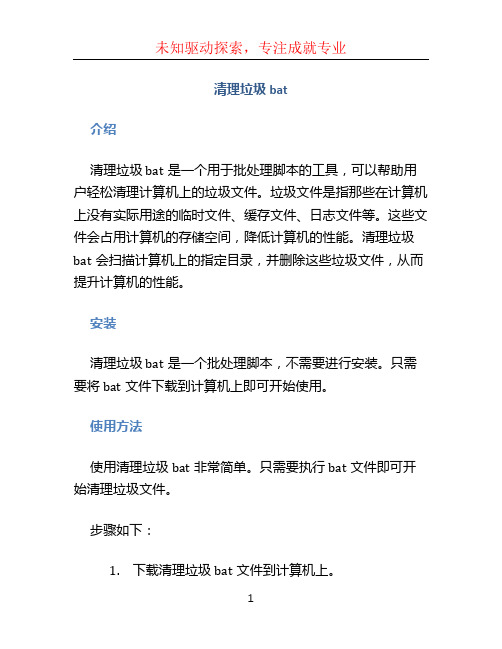
清理垃圾bat介绍清理垃圾bat是一个用于批处理脚本的工具,可以帮助用户轻松清理计算机上的垃圾文件。
垃圾文件是指那些在计算机上没有实际用途的临时文件、缓存文件、日志文件等。
这些文件会占用计算机的存储空间,降低计算机的性能。
清理垃圾bat会扫描计算机上的指定目录,并删除这些垃圾文件,从而提升计算机的性能。
安装清理垃圾bat是一个批处理脚本,不需要进行安装。
只需要将bat文件下载到计算机上即可开始使用。
使用方法使用清理垃圾bat非常简单。
只需要执行bat文件即可开始清理垃圾文件。
步骤如下:1.下载清理垃圾bat文件到计算机上。
**********************:your-username/c lean-junk.bat.git2.双击运行clean-junk.bat文件。
运行清理垃圾bat运行清理垃圾bat3.程序会提示输入要清理的目录。
输入要清理的目录,并按下回车键。
输入要清理的目录输入要清理的目录4.清理垃圾bat会开始扫描指定目录,并删除垃圾文件。
清理垃圾文件清理垃圾文件5.清理完成后,程序会显示清理了多少个文件,并提示清理操作已完成。
清理完成清理完成功能特点清理垃圾bat具有以下功能特点:•批处理脚本:清理垃圾bat是一个批处理脚本,可以在Windows操作系统上直接运行。
•用户友好:清理垃圾bat使用简单,只需要输入要清理的目录即可开始清理垃圾文件。
•清理目录可选:用户可根据需要选择要清理的目录,以便更加精确地清理垃圾文件。
•高效:清理垃圾bat会扫描指定目录下的所有文件,并删除那些被认定为垃圾文件的文件。
这可以帮助用户快速清理计算机上的垃圾文件,提升计算机的性能。
注意事项使用清理垃圾bat时需要注意以下事项:•谨慎选择要清理的目录:清理垃圾bat会删除指定目录下的所有垃圾文件。
因此,在运行清理垃圾bat之前,请仔细选择要清理的目录,并确保目标目录中仅包含要清理的垃圾文件。
•数据丢失风险:由于清理垃圾bat会删除文件,因此请确保要清理的目录中不包含任何重要的文件。
windows7清理垃圾

echo.
echo.
echo.
echo windows 7 垃圾清理完毕!请按任意键退出!!!
pause>nul
exit
一个很好的windows7清理垃圾程序和大家分享一下!!!!!!
方法:建立一个TXT文档,将下面程序复制》粘贴,然后点击窗口左上角
“文件”,选择“另存为”以选择要放的位置,文件名自己随便取,如“windows7清理垃圾程序”,在文件名后要加“.bat”(引号不用复制),文件名下面那一栏选择所有文件,最后点击确定就制作完成了。直接去保存的位置,右击》打开
echo.
echo.
echo.
echo.
echo 4,正在清理Chk文件....
echo.
attrib -r -a -s -h "%systemdrive%\*.chk" /d /s
del /f /s /q "%systemdrive%\*.chk"
echo.
echo.
echo.
attrib -r -a -s -h "%windir%\*.bak" /d /s
del /f /s /q "%windir%\*.bak"
echo.
echo.
echo.
echo.
echo 8,正在清理文件使用痕迹....
echo.
attrib -r -a -s -h "%windir%\prefetch\*.pf" /d /s
del /f /s /q "%windir%\prefetch\*.pf"
清除电脑系统垃圾bat步骤

清除电脑系统垃圾bat步骤相信小伙伴们在长期的使用电脑之下,电脑都会变得卡顿,这是因为电脑上网时浏览的缓存文件,或者电脑自己产生的一些垃圾文件占据了电脑的内存空间,所以导致电脑变得卡顿以及缓慢。
今天小编就来为小伙伴们介绍一种如何有效的清理垃圾的方法,以下仅供参考!具体方法如下:1.首先在桌面上右键创建一个记事本,将小编给的代码输入记事本里面,记得输入的时候要注意对照清除,错一个字母都会导致该文件失效。
或者小编建议小伙伴们直接上网查询该代码,之后复制到记事本里面,这样会更加的方便和快捷一些。
输入完成之后,最重要的一步就已经完成了,接下来只要跟着小编的步骤走,很快就能将这个小程序制作出来。
2.保存记事本之后,退出记事本,右键记事本重命名并将记事本的后缀改为.bat,也就是文件命名的点后面。
3.这时候我们会发现文件类型已经改变,将该文件打开,按任意键启动程序,清理大概需要耗时一分钟左右,小伙伴们耐心的等候一下。
成功运行之后,清理系统文件的一个小程序就这样制作完毕了。
温馨小贴士:在一些操作系统,例如windows8等等系统修改记事本后缀的时候,可能一些小伙伴们在将记事本改名之后,文件类型并没有发生什么改变,那是因为没有改到后缀,一些电脑系统的文件后缀是要通过查看文件拓展名之后才可以看见并更改。
如果小伙伴们在更改的时候出现了这一情况的话,可以打开我的电脑随便进入一个磁盘,点击磁盘上方栏目“查看”,勾选“查看拓展名”即可看见文件的类型以及后缀,这时候再进行后缀更改就可以了。
1.电脑垃圾如何清除2.清除电脑垃圾的方法3.电脑系统怎么重装步骤4.怎样清理电脑系统垃圾5.如何快速清除电脑中的垃圾6.电脑系统设置WIFE的步骤7. 清除电脑C盘垃圾的小妙招8.彻底清除电脑垃圾的方法9.怎么清除电脑中的垃圾文件10.如何还原电脑系统。
一键清理Windows7系统垃圾文件
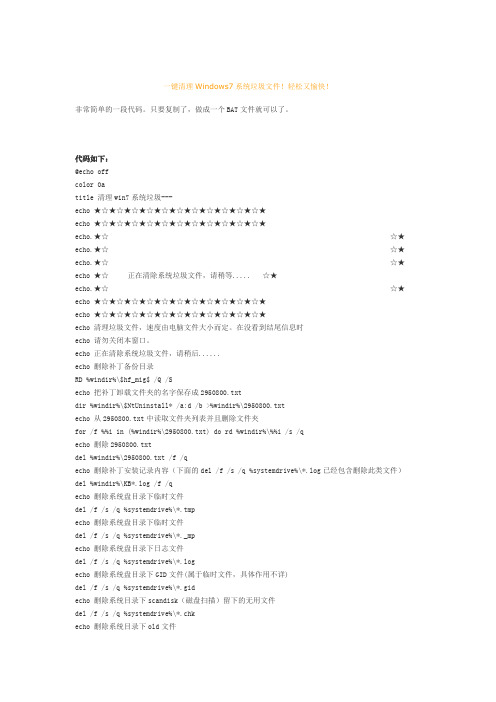
一键清理Windows7系统垃圾文件!轻松又愉快!非常简单的一段代码。
只要复制了,做成一个BAT文件就可以了。
代码如下:@echo offcolor 0atitle 清理win7系统垃圾---echo ★☆★☆★☆★☆★☆★☆★☆★☆★☆★☆★☆★echo ★☆★☆★☆★☆★☆★☆★☆★☆★☆★☆★☆★echo.★☆☆★echo.★☆☆★echo.★☆☆★echo ★☆正在清除系统垃圾文件,请稍等..... ☆★echo.★☆☆★echo ★☆★☆★☆★☆★☆★☆★☆★☆★☆★☆★☆★echo ★☆★☆★☆★☆★☆★☆★☆★☆★☆★☆★☆★echo 清理垃圾文件,速度由电脑文件大小而定。
在没看到结尾信息时echo 请勿关闭本窗口。
echo 正在清除系统垃圾文件,请稍后......echo 删除补丁备份目录RD %windir%\$hf_mig$ /Q /Secho 把补丁卸载文件夹的名字保存成2950800.txtdir %windir%\$NtUninstall* /a:d /b >%windir%\2950800.txtecho 从2950800.txt中读取文件夹列表并且删除文件夹for /f %%i in (%windir%\2950800.txt) do rd %windir%\%%i /s /qecho 删除2950800.txtdel %windir%\2950800.txt /f /qecho 删除补丁安装记录内容(下面的del /f /s /q %systemdrive%\*.log已经包含删除此类文件)del %windir%\KB*.log /f /qecho 删除系统盘目录下临时文件del /f /s /q %systemdrive%\*.tmpecho 删除系统盘目录下临时文件del /f /s /q %systemdrive%\*._mpecho 删除系统盘目录下日志文件del /f /s /q %systemdrive%\*.logecho 删除系统盘目录下GID文件(属于临时文件,具体作用不详)del /f /s /q %systemdrive%\*.gidecho 删除系统目录下scandisk(磁盘扫描)留下的无用文件del /f /s /q %systemdrive%\*.chkecho 删除系统目录下old文件del /f /s /q %systemdrive%\*.oldecho 删除回收站的无用文件del /f /s /q %systemdrive%\recycled\*.*echo 删除系统目录下备份文件del /f /s /q %windir%\*.bakecho 删除应用程序临时文件del /f /s /q %windir%\prefetch\*.*echo 删除系统维护等操作产生的临时文件rd /s /q %windir%\temp & md %windir%\tempecho 删除当前用户的COOKIE(IE)del /f /q %userprofile%\cookies\*.*echo 删除internet临时文件del /f /s /q "%userprofile%\local settings\temporary internet files\*.*" echo 删除当前用户日常操作临时文件del /f /s /q "%userprofile%\local settings\temp\*.*"echo 删除访问记录(开始菜单中的文档里面的东西)del /f /s /q "%userprofile%\recent\*.*"echoecho ★☆★☆★☆★☆★☆★☆★☆★☆★☆★☆★☆★☆★☆★☆★☆★☆★echo ★☆★☆★☆★☆★☆★☆★☆★☆★☆★☆★☆★☆★☆★☆★☆★☆★echo ★☆☆★echo.★☆☆★echo.★☆☆★echo ★☆☆★echo ★☆恭喜您!清理全部完成!☆★echo.★☆☆★echo ★☆☆★echo.★☆☆★echo ★☆★☆★☆★☆★☆★☆★☆★☆★☆★☆★☆★☆★☆★☆★☆★☆★echo ★☆★☆★☆★☆★☆★☆★☆★☆★☆★☆★☆★☆★☆★☆★☆★☆★echo.echo. & pause步骤:1,复制代码到TXT。
一键清理垃圾bat
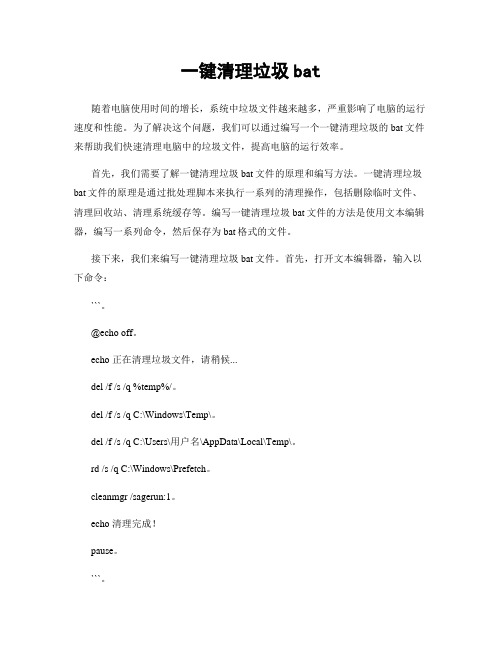
一键清理垃圾bat随着电脑使用时间的增长,系统中垃圾文件越来越多,严重影响了电脑的运行速度和性能。
为了解决这个问题,我们可以通过编写一个一键清理垃圾的bat文件来帮助我们快速清理电脑中的垃圾文件,提高电脑的运行效率。
首先,我们需要了解一键清理垃圾bat文件的原理和编写方法。
一键清理垃圾bat文件的原理是通过批处理脚本来执行一系列的清理操作,包括删除临时文件、清理回收站、清理系统缓存等。
编写一键清理垃圾bat文件的方法是使用文本编辑器,编写一系列命令,然后保存为bat格式的文件。
接下来,我们来编写一键清理垃圾bat文件。
首先,打开文本编辑器,输入以下命令:```。
@echo off。
echo 正在清理垃圾文件,请稍候...del /f /s /q %temp%/。
del /f /s /q C:\Windows\Temp\。
del /f /s /q C:\Users\用户名\AppData\Local\Temp\。
rd /s /q C:\Windows\Prefetch。
cleanmgr /sagerun:1。
echo 清理完成!pause。
```。
上面的命令是一个简单的一键清理垃圾bat文件,包括删除临时文件、清理系统缓存和运行磁盘清理工具。
其中,`del /f /s /q %temp%/`命令用于删除临时文件,`del /f /s /q C:\Windows\Temp\`命令用于清理系统临时文件,`del /f /s /q C:\Users\用户名\AppData\Local\Temp\`命令用于清理用户临时文件,`rd /s /qC:\Windows\Prefetch`命令用于清理系统预取文件,`cleanmgr /sagerun:1`命令用于运行磁盘清理工具。
最后,使用`echo`命令输出清理完成的提示信息,并使用`pause`命令暂停脚本的执行,以便查看清理结果。
保存以上命令为一个bat格式的文件,例如`clean.bat`。
最新整理Win7安装之后需要做哪些清理工作

W i n7安装之后需要做哪些清理工作我们系统安装完成后相信每个人都会清理系统自带的一些程序,这是我们安装后不需要用的,保存着还会占用资源,具体该从哪里开始清理呢呢?如果你还没有头绪,那么看了下面操作就了解了整个W i n7清理思路。
W i n7安装之后需要做哪些清理工作?首先,我们在安装完W i n7系统后,系统会提示你激活及更新最新版本,这个我们只要点击运行W i n d o w sU p d a t e,W i n7系统就会自动更新到最新版本了,完成之后,我们就要着重清理。
1、在安装完W i n7系统后,需要对系统上的垃圾文件进行清理,从损坏的W i n d o w s版本遗留下来的数据进行清理,然后W i n d o w s将这个数据存储在系统文件夹上。
如果一切正常,再对这两个文件夹进行删除,同其他归档数据一起清理。
2、按照上面的操作执行完磁盘清理后,再清理系统文件夹。
将两个路径中的文件夹清理后,再做完整个步骤。
3、清理完系统上的垃圾,你还可以清理一些你认为没用的自带应用程序。
补充:系统常用维护技巧1,在开始菜单中选择控制面板选项,打开控制面板窗口,单击管理工具链接2,在打开的管理工具窗口中双击事件查看器图标3,接着会打开事件查看器窗口4,在右侧窗格中的树状目录中选择需要查看的日志类型,如事件查看器本地--W i n日志--系统日志,在接着在中间的系统列表中即查看到关于系统的事件日志 5,双击日志名称,可以打开事件属性对话框,切换到常规选项卡,可以查看该日志的常规描述信息6,切换到详细信息选项卡,可以查看该日志的详细信息7,打开控制面板窗口,单击操作中心链接,打开操作中心窗口,展开维护区域8,单击查看可靠性历史记录链接,打开可靠性监视程序主界面,如图所示,用户可以选择按天或者按周为时间单位来查看系统的稳定性曲线表,如果系统近日没出过什么状况,那么按周来查看会比较合适。
观察图中的曲线可以发现,在某段时间内,系统遇到些问题,可靠性指数曲线呈下降的趋势,并且在这段时间系统遇到了三次问题和一次警告,在下方的列表中可以查看详细的问题信息。
win7一键清理垃圾优化代码

win7⼀键清理垃圾优化代码把下⾯的代码复制粘贴到新建⽂本保存,修改⽂本后缀名“.txt”为“.Bat”----------------------------以下代码复制------------------------------------------cls@echo offecho 系统垃圾清理echo 包括IE,软件等等echo Loading...del /f /s /q %systemdrive%\*.tmpdel /f /s /q %systemdrive%\*._mpdel /f /s /q %systemdrive%\*.logdel /f /s /q %systemdrive%\*.giddel /f /s /q %systemdrive%\*.chkdel /f /s /q %systemdrive%\*.olddel /f /s /q %systemdrive%\*.syddel /f /s /q %systemdrive%\recycled\*.*del /f /s /q %windir%\*.bakecho 清理IE⽂件,软件等等del /f /s /q %windir%\prefetch\*.*rd /s /q %windir%\temp & md %windir%\tempdel /f /s /q %windir%\temp\*.*del /f /s /q "%appdata%\Microsoft\Windows\cookies\*.*"del /f /q %userprofile%\recent\*.*del /f /s /q "%userprofile%\Local Settings\Temporary Internet Files\*.*"del /f /s /q "%userprofile%\AppData\Local\Microsoft\Windows\Temporary Internet Files\*.*"del /f /s /q "%userprofile%\Local Settings\Temp\*.*"del /f /s /q "%userprofile%\recent\*.*"del /f /s /q %windir%\SoftwareDistribution\Download\*.*del /f /s /q "%appdata%\Microsoft\Windows\Recent\*.*"rd /s /q "%userprofile%\Local Settings\Temp\" & md "%userprofile%\Local Settings\Temp\"del /f /s /q "%userprofile%\Application Data\PPStream\*.*"del /f /s /q "%userprofile%\AppData\Roaming\PPStream\*.*"del /f /s /q "%userprofile%\AppData\Roaming\TheWorld\data\*.*"del /f /s /q "%userprofile%\Application Data\PPLive\*.*"del /f /s /q "%userprofile%\AppData\Roaming\PPLive\*.*"del /f /s /q "%userprofile%\AppData\Local\Microsoft\Windows\Explorer\*.*"del /f /s /q "%windir%\Offline Web Pages\*.*del /f /s /q "%userprofile%\UpdateData\*.*"del /f /s /q "%userprofile%\Application Data\QQUpdate\*.*"del /f /s /q "%ProgFile%\Thunder Network\Thunder\Program\Update\*.*"rd /s /q "%ProgramFiles%\Tencent\QQGame\Download"del /a /f /s /q "%ProgramFiles%\Kaspersky Lab\*.tmp"del /a /f /s /q "%HOMEDRIVE%\Users\Public\Recorded TV\*.*"del /a /f /s /q "%HOMEDRIVE%\Users\Public\Pictures\*.*"del /a /f /s /q "%HOMEDRIVE%\Users\Public\Music\*.*"del /a /f /s /q "%HOMEDRIVE%\Users\Public\Videos\*.*"del /f /s /q "%systemdrive%\Documents and Settings\All Users\Application Data\PPLive\*.*"rd /s /q "%systemdrive%\Documents and Settings\All Users\Application Data\thunder_vod_cache\"del /f /s /q "%systemdrive%\Documents and Settings\All Users\Application Data\thunder_dctemp\*.*"del /f /s /q "%systemdrive%\Documents and Settings\Application Data\Kaspersky Lab\AVP8\Data\*.*"del /a /f /s /q "%HOMEDRIVE%\pragramdata\All Users\Application Data\Kaspersky Lab\AVP8\*.*"del /f /s /q "%userprofile%\AppData\Local\Microsoft\Windows Photo Gallery\Original Images\*.*"del /f /s /q "%userprofile%\AppData\Roaming\Kingsoft\KavRep\*.*"del /f /s /q "%systemdrive%\Documents and Settings\All Users\Application Data\Kingsoft\KavRep\*.*"del /f /s /q "%userprofile%\AppData\Roaming\Kingsoft\office6\backup\*"del /f /s /q "%systemdrive%\Documents and Settings\All Users\Application Data\Microsoft\Search\*.*"del /f /s /q "%systemdrive%\Documents and Settings\All Users\Application Data\Microsoft\Windows Defender\Backup\*.*" del /f /s /q "%ProgramFiles%\Microsoft Security Essentials\Backup\*.*"del /a /f /s /q "%userprofile%\Application Data\SogouPY\sgim_ext.bin"del /f /s /q "%userprofile%\AppData\LocalLow\SogouPY\sgim_ext.bin"del /a /f /s /q "%systemdrive%\Documents and Settings\All Users\Application Data\Microsoft\MicrosoftAntimalware\LocalCopy\*.*"del /a /f /s /q "%systemdrive%\Documents and Settings\All Users\Application Data\Microsoft\WindowsDefender\LocalCopy\*.*"del /a /f /s /q "%HOMEDRIVE%\Users\Public\Thunder Network\Thunder_A30B0AF7-D81B-464e-B4E4-4B6DF996FB46_\*.*"del /a /f /s /q "%HOMEDRIVE%\Users\Public\Thunder Network\thunder_DEF2CF18-A4A5-468A-ADE3-B410C49964BC_\Temp\*.*"del /a /f /s /q "%HOMEDRIVE%\Users\Public\Thunder Network\Thunder_xmp\*.*"del /a /f /q "%SystemDrive%\Documents and Settings\Administrator\Application Data\Microsoft\Internet Explorer\Quick Launch\风⾏⽹络电影.*"del /a /f /q "%SystemDrive%\Documents and Settings\Administrator\Application Data\Microsoft\Internet Explorer\Quick Launch\酷我⾳乐盒.*"del /a /f /q "%SystemDrive%\Documents and Settings\Administrator\Application Data\Microsoft\Internet Explorer\Quick Launch\UUSee ⽹络电视.*"del /a /f /q "%SystemDrive%\Documents and Settings\Administrator\Application Data\Microsoft\Internet Explorer\Quick Launch\查查看2.0.*"del /a /f /q "%SystemDrive%\Documents and Settings\Administrator\桌⾯\多特软件站.*"del /a /f /q "%SystemDrive%\Documents and Settings\All Users\桌⾯\⾦⼭清理专家2009.*"del /a /f /q "%SystemDrive%\Documents and Settings\All Users\桌⾯\⾦⼭⽹镖.*"del /a /f /q "%SystemDrive%\Documents and Settings\All Users\桌⾯\迅雷看看-免费⾼清影视.*"del /a /f /q "%SystemDrive%\Documents and Settings\Administrator\桌⾯\千千⾳乐.*"del /a /f /q "%SystemDrive%\Documents and Settings\Administrator\桌⾯\在线演⽰.*"del /a /f /q "%SystemDrive%\Documents and Settings\Administrator\桌⾯\酷我游戏.*"del /a /f /q "%SystemDrive%\Documents and Settings\Administrator\桌⾯\多特软件站.*"del /a /f /q "%SystemDrive%\Documents and Settings\Administrator\桌⾯\修复360安全卫⼠.*"del /a /f /q "%SystemDrive%\Documents and Settings\All Users\桌⾯\风⾏游戏.*"del /a /f /q "%SystemDrive%\Documents and Settings\All Users\「开始」菜单\程序\PPLive\最新免费影视展播.*"del /a /f /q "%SystemDrive%\Documents and Settings\Administrator\「开始」菜单\程序\PPLive\PPLive ⾸页.*"del /a /f /q "%ProgramFiles%\PPLiveVA\PPLiveVA.url"del /a /f /q "%ProgramFiles%\PPLive\PPLive.url"del /a /f /q "%SystemDrive%\Documents and Settings\Administrator\「开始」菜单\程序\360安全卫⼠\修复360安全卫⼠.*" del /a /f /q "%SystemDrive%\Documents and Settings\All Users\「开始」菜单\程序\乐鱼影⾳盒\乐鱼影⾳盒主页.*"del /a /f /q "%SystemDrive%\Documents and Settings\Administrator\「开始」菜单\程序\PPS⽹络电视\多特知道电脑答疑.*" del /a /f /q "%SystemDrive%\Documents and Settings\Administrator\「开始」菜单\程序\PPS⽹络电视\下载软件最新版.*"del /a /f /q "%SystemDrive%\Documents and Settings\Administrator\「开始」菜单\程序\酷狗\多特知道电脑答疑.*"del /a /f /q "%SystemDrive%\Documents and Settings\Administrator\「开始」菜单\程序\酷狗\下载软件最新版.*"del /a /f /q "%SystemDrive%\Documents and Settings\Administrator\「开始」菜单\程序\Microsoft Office\访问完美者精品下载站.*"del /a /f /q "D:\我的⽂档\收藏夹\爱词霸英语学习社区.*"del /a /f /q "D:\我的⽂档\Favorites\QQ⽹址⼤全.*"del /a /f /q "D:\我的⽂档\Favorites\爱词霸英语学习社区.*"del /a /f /q "D:\我的⽂档\Favorites\链接\QQ⽹址⼤全.*"del /a /f /q "D:\我的⽂档\Favorites\⾦狐电脑⼯作室-Jinhu Computer Studio.*"del /a /f /q "D:\我的⽂档\Favorites\搜索王 - Search All.*"del /a /f /q "%USERPROFILE%\收藏夹\爱词霸英语学习社区.*"del /a /f /q "%USERPROFILE%\Favorites\QQ⽹址⼤全.*"del /a /f /q "%USERPROFILE%\Favorites\爱词霸英语学习社区.*"del /a /f /q "%USERPROFILE%\Favorites\链接\QQ⽹址⼤全.*"del /a /f /q "%USERPROFILE%\Favorites\⾦狐电脑⼯作室-Jinhu Computer Studio.*"del /a /f /q "%USERPROFILE%\Favorites\搜索王 - Search All.*"del /a /f /q "%ProgramFiles%\FlashGet Network\FlashGet 3\绿⾊下载吧.*"del /a /f /q "%SystemDrive%\Documents and Settings\Administrator\「开始」菜单\程序\快车 (FlashGet)\访问⾃由分享绿⾊下载吧!.*"del /a /f /q "%ProgramFiles%\StormII\绿⾊下载吧.*"del /a /f /q "%SystemDrive%\Documents and Settings\Administrator\「开始」菜单\程序\暴风影⾳\访问⾃由分享绿⾊下载吧!.*"del /a /f /q "%SystemDrive%\WINDOWS\Tasks\SogouImeMgr.job"exit把下⾯的代码复制粘贴到新建⽂本保存,修改⽂本后缀名“.txt”为“.Bat”cls@echo offecho 系统垃圾清理echo 包括IE,软件等等echo Loading...del /f /s /q %systemdrive%\*.tmpdel /f /s /q %systemdrive%\*._mpdel /f /s /q %systemdrive%\*.logdel /f /s /q %systemdrive%\*.giddel /f /s /q %systemdrive%\*.chkdel /f /s /q %systemdrive%\*.olddel /f /s /q %systemdrive%\*.syddel /f /s /q %systemdrive%\recycled\*.*del /f /s /q %windir%\*.bakecho 清理IE⽂件,软件等等del /f /s /q %windir%\prefetch\*.*rd /s /q %windir%\temp & md %windir%\tempdel /f /s /q %windir%\temp\*.*del /f /s /q "%appdata%\Microsoft\Windows\cookies\*.*"del /f /q %userprofile%\recent\*.*del /f /s /q "%userprofile%\Local Settings\Temporary Internet Files\*.*"del /f /s /q "%userprofile%\AppData\Local\Microsoft\Windows\Temporary Internet Files\*.*"del /f /s /q "%userprofile%\Local Settings\Temp\*.*"del /f /s /q "%userprofile%\recent\*.*"del /f /s /q %windir%\SoftwareDistribution\Download\*.*del /f /s /q "%appdata%\Microsoft\Windows\Recent\*.*"rd /s /q "%userprofile%\Local Settings\Temp\" & md "%userprofile%\Local Settings\Temp\"del /f /s /q "%userprofile%\Application Data\PPStream\*.*"del /f /s /q "%userprofile%\AppData\Roaming\PPStream\*.*"del /f /s /q "%userprofile%\AppData\Roaming\TheWorld\data\*.*"del /f /s /q "%userprofile%\Application Data\PPLive\*.*"del /f /s /q "%userprofile%\AppData\Roaming\PPLive\*.*"del /f /s /q "%userprofile%\AppData\Local\Microsoft\Windows\Explorer\*.*"del /f /s /q "%windir%\Offline Web Pages\*.*del /f /s /q "%userprofile%\UpdateData\*.*"del /f /s /q "%userprofile%\Application Data\QQUpdate\*.*"del /f /s /q "%ProgFile%\Thunder Network\Thunder\Program\Update\*.*"rd /s /q "%ProgramFiles%\Tencent\QQGame\Download"del /a /f /s /q "%ProgramFiles%\Kaspersky Lab\*.tmp"del /a /f /s /q "%HOMEDRIVE%\Users\Public\Recorded TV\*.*"del /a /f /s /q "%HOMEDRIVE%\Users\Public\Pictures\*.*"del /a /f /s /q "%HOMEDRIVE%\Users\Public\Music\*.*"del /a /f /s /q "%HOMEDRIVE%\Users\Public\Videos\*.*"del /f /s /q "%systemdrive%\Documents and Settings\All Users\Application Data\PPLive\*.*"rd /s /q "%systemdrive%\Documents and Settings\All Users\Application Data\thunder_vod_cache\"del /f /s /q "%systemdrive%\Documents and Settings\All Users\Application Data\thunder_dctemp\*.*"del /f /s /q "%systemdrive%\Documents and Settings\Application Data\Kaspersky Lab\AVP8\Data\*.*"del /a /f /s /q "%HOMEDRIVE%\pragramdata\All Users\Application Data\Kaspersky Lab\AVP8\*.*"del /f /s /q "%userprofile%\AppData\Local\Microsoft\Windows Photo Gallery\Original Images\*.*"del /f /s /q "%userprofile%\AppData\Roaming\Kingsoft\KavRep\*.*"del /f /s /q "%systemdrive%\Documents and Settings\All Users\Application Data\Kingsoft\KavRep\*.*"del /f /s /q "%userprofile%\AppData\Roaming\Kingsoft\office6\backup\*"del /f /s /q "%systemdrive%\Documents and Settings\All Users\Application Data\Microsoft\Search\*.*"del /f /s /q "%systemdrive%\Documents and Settings\All Users\Application Data\Microsoft\Windows Defender\Backup\*.*"del /f /s /q "%ProgramFiles%\Microsoft Security Essentials\Backup\*.*"del /a /f /s /q "%userprofile%\Application Data\SogouPY\sgim_ext.bin"del /f /s /q "%userprofile%\AppData\LocalLow\SogouPY\sgim_ext.bin"del /a /f /s /q "%systemdrive%\Documents and Settings\All Users\Application Data\Microsoft\MicrosoftAntimalware\LocalCopy\*.*"del /a /f /s /q "%systemdrive%\Documents and Settings\All Users\Application Data\Microsoft\WindowsDefender\LocalCopy\*.*"del /a /f /s /q "%HOMEDRIVE%\Users\Public\Thunder Network\Thunder_A30B0AF7-D81B-464e-B4E4-4B6DF996FB46_\*.*"del /a /f /s /q "%HOMEDRIVE%\Users\Public\Thunder Network\thunder_DEF2CF18-A4A5-468A-ADE3-B410C49964BC_\Temp\*.*"del /a /f /s /q "%HOMEDRIVE%\Users\Public\Thunder Network\Thunder_xmp\*.*"del /a /f /q "%SystemDrive%\Documents and Settings\Administrator\Application Data\Microsoft\Internet Explorer\Quick Launch\风⾏⽹络电影.*"del /a /f /q "%SystemDrive%\Documents and Settings\Administrator\Application Data\Microsoft\Internet Explorer\Quick Launch\酷我⾳乐盒.*"del /a /f /q "%SystemDrive%\Documents and Settings\Administrator\Application Data\Microsoft\Internet Explorer\Quick Launch\UUSee ⽹络电视.*"del /a /f /q "%SystemDrive%\Documents and Settings\Administrator\Application Data\Microsoft\Internet Explorer\Quick Launch\查查看2.0.*"del /a /f /q "%SystemDrive%\Documents and Settings\Administrator\桌⾯\多特软件站.*"del /a /f /q "%SystemDrive%\Documents and Settings\All Users\桌⾯\⾦⼭清理专家2009.*"del /a /f /q "%SystemDrive%\Documents and Settings\All Users\桌⾯\⾦⼭⽹镖.*"del /a /f /q "%SystemDrive%\Documents and Settings\All Users\桌⾯\迅雷看看-免费⾼清影视.*"del /a /f /q "%SystemDrive%\Documents and Settings\Administrator\桌⾯\千千⾳乐.*"del /a /f /q "%SystemDrive%\Documents and Settings\Administrator\桌⾯\在线演⽰.*"del /a /f /q "%SystemDrive%\Documents and Settings\Administrator\桌⾯\酷我游戏.*"del /a /f /q "%SystemDrive%\Documents and Settings\Administrator\桌⾯\多特软件站.*"del /a /f /q "%SystemDrive%\Documents and Settings\Administrator\桌⾯\修复360安全卫⼠.*"del /a /f /q "%SystemDrive%\Documents and Settings\All Users\桌⾯\风⾏游戏.*"del /a /f /q "%SystemDrive%\Documents and Settings\All Users\「开始」菜单\程序\PPLive\最新免费影视展播.*"del /a /f /q "%SystemDrive%\Documents and Settings\Administrator\「开始」菜单\程序\PPLive\PPLive ⾸页.*"del /a /f /q "%ProgramFiles%\PPLiveVA\PPLiveVA.url"del /a /f /q "%ProgramFiles%\PPLive\PPLive.url"del /a /f /q "%SystemDrive%\Documents and Settings\Administrator\「开始」菜单\程序\360安全卫⼠\修复360安全卫⼠.*" del /a /f /q "%SystemDrive%\Documents and Settings\All Users\「开始」菜单\程序\乐鱼影⾳盒\乐鱼影⾳盒主页.*"del /a /f /q "%SystemDrive%\Documents and Settings\Administrator\「开始」菜单\程序\PPS⽹络电视\多特知道电脑答疑.*" del /a /f /q "%SystemDrive%\Documents and Settings\Administrator\「开始」菜单\程序\PPS⽹络电视\下载软件最新版.*"del /a /f /q "%SystemDrive%\Documents and Settings\Administrator\「开始」菜单\程序\酷狗\多特知道电脑答疑.*"del /a /f /q "%SystemDrive%\Documents and Settings\Administrator\「开始」菜单\程序\酷狗\下载软件最新版.*"del /a /f /q "%SystemDrive%\Documents and Settings\Administrator\「开始」菜单\程序\Microsoft Office\访问完美者精品下载站.*"del /a /f /q "D:\我的⽂档\收藏夹\爱词霸英语学习社区.*"del /a /f /q "D:\我的⽂档\Favorites\QQ⽹址⼤全.*"del /a /f /q "D:\我的⽂档\Favorites\爱词霸英语学习社区.*"del /a /f /q "D:\我的⽂档\Favorites\链接\QQ⽹址⼤全.*"del /a /f /q "D:\我的⽂档\Favorites\⾦狐电脑⼯作室-Jinhu Computer Studio.*"del /a /f /q "D:\我的⽂档\Favorites\搜索王 - Search All.*"del /a /f /q "%USERPROFILE%\收藏夹\爱词霸英语学习社区.*"del /a /f /q "%USERPROFILE%\Favorites\QQ⽹址⼤全.*"del /a /f /q "%USERPROFILE%\Favorites\爱词霸英语学习社区.*"del /a /f /q "%USERPROFILE%\Favorites\链接\QQ⽹址⼤全.*"del /a /f /q "%USERPROFILE%\Favorites\⾦狐电脑⼯作室-Jinhu Computer Studio.*"del /a /f /q "%USERPROFILE%\Favorites\搜索王 - Search All.*"del /a /f /q "%ProgramFiles%\FlashGet Network\FlashGet 3\绿⾊下载吧.*"del /a /f /q "%SystemDrive%\Documents and Settings\Administrator\「开始」菜单\程序\快车 (FlashGet)\访问⾃由分享绿⾊下载吧!.*"del /a /f /q "%ProgramFiles%\StormII\绿⾊下载吧.*"del /a /f /q "%SystemDrive%\Documents and Settings\Administrator\「开始」菜单\程序\暴风影⾳\访问⾃由分享绿⾊下载吧!.*"del /a /f /q "%SystemDrive%\WINDOWS\Tasks\SogouImeMgr.job"exit。
windows7电脑清理系统垃圾的方法
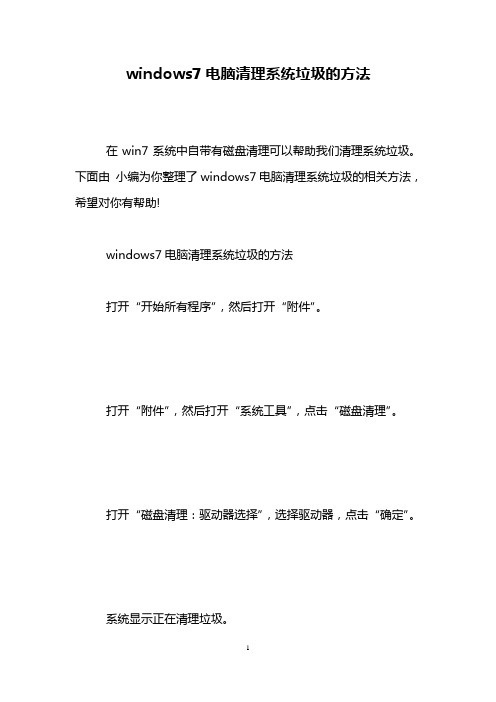
windows7电脑清理系统垃圾的方法
在win7系统中自带有磁盘清理可以帮助我们清理系统垃圾。
下面由小编为你整理了windows7电脑清理系统垃圾的相关方法,希望对你有帮助!
windows7电脑清理系统垃圾的方法
打开“开始所有程序”,然后打开“附件”。
打开“附件”,然后打开“系统工具”,点击“磁盘清理”。
打开“磁盘清理:驱动器选择”,选择驱动器,点击“确定”。
系统显示正在清理垃圾。
在“(C:)磁盘清理”界面中的“磁盘清理”选项卡上,勾选要删除的文件类型的复选框,然后单击“确定”。
系统提示你,是否删除文件。
点击“删除文件”。
系统垃圾清理结束。
猜你喜欢:
1.怎么清理win7系统垃圾
2.win7电脑如何清理垃圾文件
3.win7电脑怎么清理系统C盘垃圾文件
4.清除系统垃圾文件的批处理
5.W7系统如何清理盘垃圾。
一键清理系统垃圾bat 超级一键删除垃圾bat 高郊级一键清理C盘垃圾bat
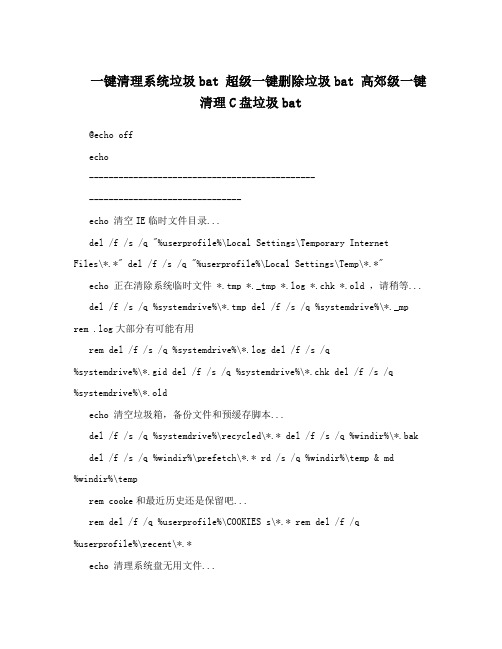
一键清理系统垃圾bat 超级一键删除垃圾bat 高郊级一键清理C盘垃圾bat@echo offecho-----------------------------------------------------------------------------echo 清空IE临时文件目录...del /f /s /q "%userprofile%\Local Settings\Temporary InternetFiles\*.*" del /f /s /q "%userprofile%\Local Settings\Temp\*.*"echo 正在清除系统临时文件 *.tmp *._tmp *.log *.chk *.old ,请稍等...del /f /s /q %systemdrive%\*.tmp del /f /s /q %systemdrive%\*._mp rem .log大部分有可能有用rem del /f /s /q %systemdrive%\*.log del /f /s /q%systemdrive%\*.gid del /f /s /q %systemdrive%\*.chk del /f /s /q%systemdrive%\*.oldecho 清空垃圾箱,备份文件和预缓存脚本...del /f /s /q %systemdrive%\recycled\*.* del /f /s /q %windir%\*.bak del /f /s /q %windir%\prefetch\*.* rd /s /q %windir%\temp & md%windir%\temprem cooke和最近历史还是保留吧...rem del /f /q %userprofile%\COOKIES s\*.* rem del /f /q%userprofile%\recent\*.*echo 清理系统盘无用文件...%windir%\system32\sfc.exe /purgecacheecho 优化预读信息...%windir%\system32\defrag.exe %systemdrive% -becho 清除系统完成~echo-----------------------------------------------------------------------------将上面的文件存为“一键清理系统垃圾.bat”,然后双击运行即可。
- 1、下载文档前请自行甄别文档内容的完整性,平台不提供额外的编辑、内容补充、找答案等附加服务。
- 2、"仅部分预览"的文档,不可在线预览部分如存在完整性等问题,可反馈申请退款(可完整预览的文档不适用该条件!)。
- 3、如文档侵犯您的权益,请联系客服反馈,我们会尽快为您处理(人工客服工作时间:9:00-18:30)。
@echo offcolor 0atitle 清理win7系统垃圾---echo ★☆★☆★☆★☆★☆★☆★☆★☆★☆★☆★☆★echo ★☆★☆★☆★☆★☆★☆★☆★☆★☆★☆★☆★echo.★☆☆★echo.★☆☆★echo.★☆☆★echo ★☆正在清除系统垃圾文件,请稍等..... ☆★echo.★☆☆★echo ★☆★☆★☆★☆★☆★☆★☆★☆★☆★☆★☆★echo ★☆★☆★☆★☆★☆★☆★☆★☆★☆★☆★☆★echo 清理垃圾文件,速度由电脑文件大小而定。
在没看到结尾信息时echo 请勿关闭本窗口。
echo 正在清除系统垃圾文件,请稍后.....color 0aecho 删除补丁备份目录RD %windir%\$hf_mig$ /Q /Secho 把补丁卸载文件夹的名字保存成2950800.txtdir %windir%\$NtUninstall* /a:d /b >%windir%\2950800.txtecho 从2950800.txt中读取文件夹列表并且删除文件夹for /f %%i in (%windir%\2950800.txt) do rd %windir%\%%i /s /qecho 删除2950800.txtdel %windir%\2950800.txt /f /qecho 删除补丁安装记录内容(下面的del /f /s /q %systemdrive%\*.log已经包含删除此类文件)del %windir%\KB*.log /f /qecho 删除系统盘目录下临时文件del /f /s /q %systemdrive%\*.tmpecho 删除系统盘目录下临时文件del /f /s /q %systemdrive%\*._mpecho 删除系统盘目录下日志文件del /f /s /q %systemdrive%\*.logecho 删除系统盘目录下GID文件(属于临时文件,具体作用不详)del /f /s /q %systemdrive%\*.gidecho 删除系统目录下scandisk(磁盘扫描)留下的无用文件del /f /s /q %systemdrive%\*.chkecho 删除系统目录下old文件del /f /s /q %systemdrive%\*.oldecho 删除回收站的无用文件del /f /s /q %systemdrive%\recycled\*.*echo 删除系统目录下备份文件del /f /s /q %windir%\*.bakecho 删除应用程序临时文件del /f /s /q %windir%\prefetch\*.*echo 删除系统维护等操作产生的临时文件rd /s /q %windir%\temp & md %windir%\tempecho 删除当前用户的COOKIE(IE)del /f /q %userprofile%\cookies\*.*echo 删除internet临时文件del /f /s /q "%userprofile%\local settings\temporary internet files\*.*"echo 删除当前用户日常操作临时文件del /f /s /q "%userprofile%\local settings\temp\*.*"echo 删除访问记录(开始菜单中的文档里面的东西)del /f /s /q "%userprofile%\recent\*.*"echocolor 0f@echo offcolor 0aecho ================================================================== echo.echo 您已启动WIN 7 系统垃圾清理,这里运行的命令都很安全!echo.echo ================================================================== echo.echo 在程序没有结束的信息时,请勿关闭本窗口!echo.echo ================================================================== echo.echo 正在清除系统垃圾文件,请稍后......echo.echo ================================================================== echo.echo **********************************echo.echo 第一echo 删除临时文件echo.echo **********************************echo.del /f /s /q %systemdrive%\*.tmpdel /f /s /q %systemdrive%\*._mprd /s /q %windir%\temp & md %windir%\tempdel /f /s /q "%userprofile%\local settings\temp\*.*"del /f /s /q %windir%\prefetch\*.*echo.echo **********************************echo.echo 第二echo 删除日志文件echo 删除帮助索引文件echo 删除磁盘扫描留下的临时文件echo 删除备份文件echo 删除旧备份文件echo.echo **********************************echo.del /f /s /q %systemdrive%\*.logdel /f /s /q %systemdrive%\*.giddel /f /s /q %systemdrive%\*.chkdel /f /s /q %windir%\*.bakdel /f /s /q %systemdrive%\*.oldecho.echo **********************************echo.echo 第三echo 清空回收站echo.echo **********************************echo.del /f /s /q c:\$recycle.bin\*.*del /f /s /q d:\$recycle.bin\*.*del /f /s /q e:\$recycle.bin\*.*del /f /s /q f:\$recycle.bin\*.*del /f /s /q g:\$recycle.bin\*.*echo.echo **********************************echo.echo 第四echo 删除自动更新后留下的软件echo.echo **********************************echo.rd /s /q %windir%\SoftwareDistribution\Download & md %windir%\SoftwareDistribution\Downloadecho.echo **********************************echo.echo 第五echo 删除上网产生的Cookiesecho.echo **********************************echo.del /f /q “%userprofile%\AppData\Roaming\Microsoft\Windows\Cookies\*.*”echo.echo **********************************echo.echo 第六echo 删除上网产生的临时文件echo.echo **********************************echo.del /f /s /q "%userprofile%\AppData\Local\Microsoft\Windows\Temporary Internet Files\*.*" echo.echo **********************************echo.echo 第七echo 运行私隐保护echo.echo **********************************echo.del /f /s /q "%userprofile%\AppData\Roaming\Microsoft\Windows\Recent\*.*"echo.echo ================================================================== echo offecho 正在清除系统垃圾文件,请稍等......del /f /s /q %systemdrive%\*.tmpdel /f /s /q %systemdrive%\*._mpdel /f /s /q %systemdrive%\*.logdel /f /s /q %systemdrive%\*.giddel /f /s /q %systemdrive%\*.chkdel /f /s /q %systemdrive%\*.olddel /f /s /q %systemdrive%\recycled\*.*del /f /s /q %windir%\*.bakdel /f /s /q %windir%\prefetch\*.*rd /s /q %windir%\temp & md %windir%\tempdel /f /q %userprofile%\cookies\*.*del /f /q %userprofile%\recent\*.*del /f /s /q "%userprofile%\Local Settings\Temporary Internet Files\*.*"del /f /s /q "%userprofile%\Local Settings\Temp\*.*"del /f /s /q "%userprofile%\recent\*.*"echo 清除系统LJ完成!echo ★☆★☆★☆★☆★☆★☆★☆★☆★☆★☆★☆★☆★☆★☆★☆★☆★echo ★☆★☆★☆★☆★☆★☆★☆★☆★☆★☆★☆★☆★☆★☆★☆★☆★echo ★☆☆★echo.★☆☆★echo.★☆☆★echo ★☆☆★echo ★☆清理全部完成☆★echo.★☆☆★echo ★☆☆★echo.★☆☆★echo ★☆★☆★☆★☆★☆★☆★☆★☆★☆★☆★☆★☆★☆★☆★☆★☆★echo ★=====================按任意键关闭======================== echo.echo. & pause请复制以上内容于文本文档中,设为批处理文件(.bat)。
